Anwendbare Modelle: CL4NX/CL6NX
Bitte beachten Sie die nachstehenden Informationen.
Initialisieren Sie die auf dem Drucker gespeicherten Daten.
Die zu initialisierenden Daten sind die im Drucker registrierten Schriftarten und Grafiken.
 |
• In der Regel ist keine Initialisierung erforderlich. Durch eine Initialisierung werden ggf. die Druckbedingungen geändert. |
|
1.
|
Drücken Sie im Online-Modus die  -Taste. -Taste.
|
Der Drucker wechselt in den Offline-Modus.
|
2.
|
Drücken Sie die Taste  . .
|
Der Drucker wechselt in den Einstellungsmodus.
|
3.
|
Wählen Sie [Tools] mit den Tasten  / / aus. aus.
|
|
4.
|
Drücken Sie die Taste  . .
|
Die Liste der Optionen wird angezeigt.
|
5.
|
Wählen Sie [Zurücksetzen] mit den Tasten  / / aus. aus.
|
|
6.
|
Drücken Sie die Taste  . .
|
Der
[Auswählen]-Bildschirm wird angezeigt.
|
7.
|
Wählen Sie [Data] mit den Tasten  / / aus. aus.
|
|
8.
|
Drücken Sie die Taste 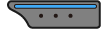 . .
|
Der Bestätigungsbildschirm wird angezeigt.
|
9.
|
Drücken Sie die Taste 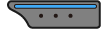 , um die Initialisierung auszuführen. , um die Initialisierung auszuführen.
|
Drücken Sie die Taste
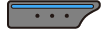
, um die Initialisierung abzubrechen.
Die Initialisierung wird durchgeführt.
Nach Abschluss der Initialisierung wird der Drucker neu gestartet.
Kommentare
0 Kommentare
Bitte melden Sie sich an, um einen Kommentar zu hinterlassen.